AutoCAD中如何删除包含要素的图层?
设·集合小编 发布时间:2023-03-16 16:34:02 1603次最后更新:2024-03-08 11:21:33
在AutoCAD中有多个图层,每个图层中都有一些要素,我们会发现有时候我们想要删除某个图层的时候,在图层管理器中却怎么也删除不掉。这是因为在CAD中如果某个图层里面有要素的话是不能删除的。下面就给大家介绍一下在CAD中删除图层的方法,希望能帮助到大家,感兴趣的小伙伴可以一起学习了解下。
工具/软件
电脑型号:联想(lenovo)天逸510s; 系统版本:Windows7; 软件版本:CAD2010
方法/步骤
第1步
首先来看一下如果我们在CAD中删除那些有元素的图层时弹出的提示。
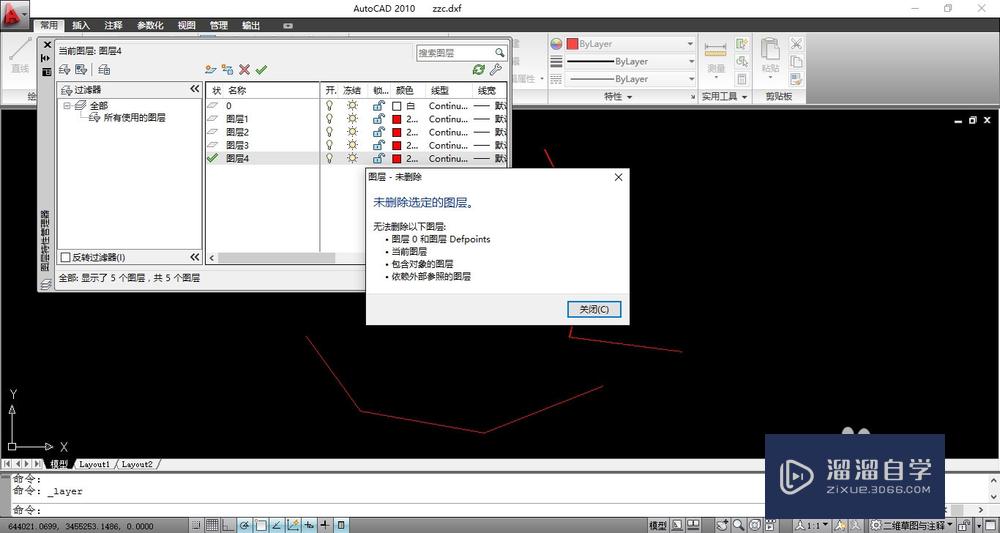
第2步
方法一:我们可以先将要删除的图层中的要素全部删除掉,然后再删除该图层就可以了,这个方法适合图层中要素比较少的情况。

第3步
方法二:首先将我们要删除的图层给关闭掉,然后在CAD的主菜单中选择【另存为】选项,打开另存为对话框,选择文件的保存类型为dxf。然后在对话框的菜单栏中依次点击【工具】——【选项】,弹出【另存为选项】对话框,将【dxf选项】中的复选框【选择对象】勾选上,点击【确定】,然后点击【保存】,这时候用鼠标框选中CAD文件中的所有文件,然后点击鼠标右键,结束保存操作,这个时候就把所有选中的图层中的要素保存在了新的CAD文件中,而关闭掉的图层就自动消失了。这样就完成了图层的删除。
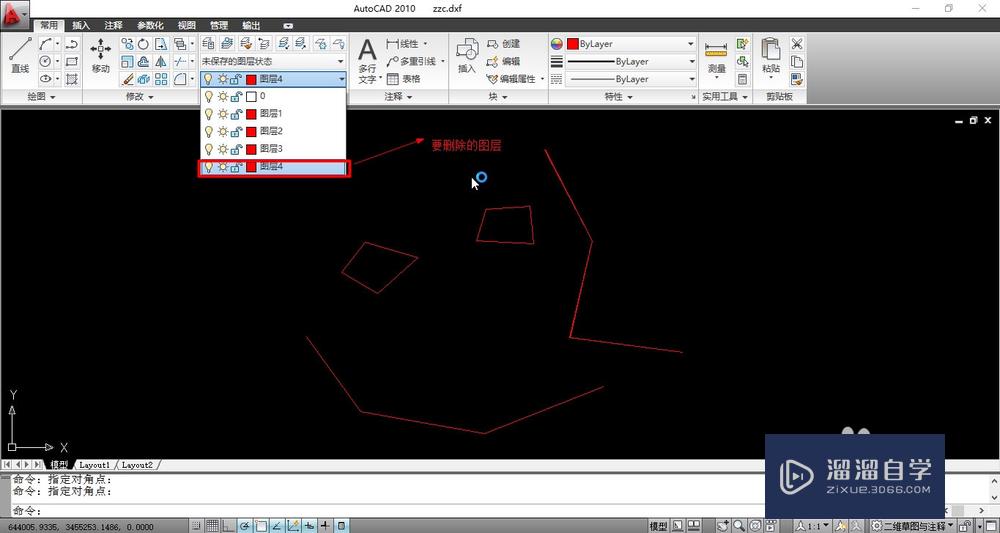



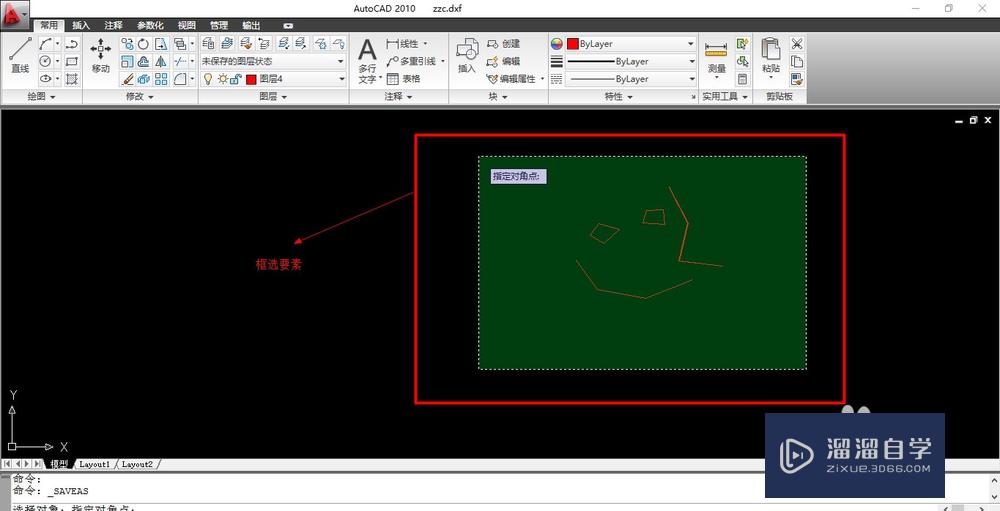
温馨提示
以上就是关于“AutoCAD中如何删除包含要素的图层?”全部内容了,小编已经全部分享给大家了,还不会的小伙伴们可要用心学习哦!虽然刚开始接触CAD软件的时候会遇到很多不懂以及棘手的问题,但只要沉下心来先把基础打好,后续的学习过程就会顺利很多了。想要熟练的掌握现在赶紧打开自己的电脑进行实操吧!最后,希望以上的操作步骤对大家有所帮助。
- 上一篇:CAD怎么画四分之一圆?
- 下一篇:CAD简单快速剖切圆锥体教程
相关文章
广告位


评论列表